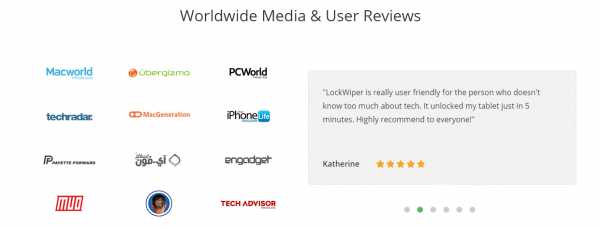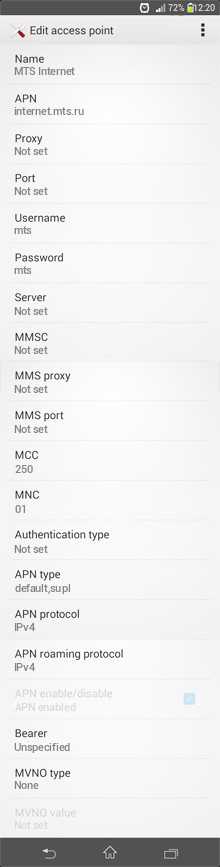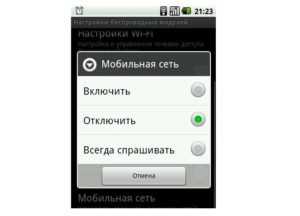Как обновить самсунг через компьютер
Инструкция как обновить смартфон Samsung через компьютер
Иногда возникают проблемы с обновление смартфона Samsung Galaxy “по воздуху”. Свежие версии программного обеспечения просто не приходят на некоторые устройства и сталкиваются с этим многие пользователи. Может даже быть такое, что на телефоне нет интернета или он очень ограничен, и вы не можете получить так называемое OTA-обновление.К счастью для нас всех, южнокорейская компания предлагает удобнейшую программу под названием Smart Switch, которая позволяет установить последнюю версию прошивку на ваш Android-смартфон. Сейчас я подробно расскажу как правильно обновить Samsung Galaxy через компьютер, а также отвечу на все ваши вопросы в комментариях, если они у вас возникнут.
Как обновить Android на телефоне Samsung Galaxy через компьютер:
- Установите программу Smart Switch, скачав ее по этой ссылке с официального сайта компании (есть версия как для Windows, так и macOS)
- Запустите ее и подключите смартфон к любому свободному USB-порту компьютера (ПК должен быть подключен к интернету)
- После того, как Smart Switch увидит и определит модель устройства, он подключится к серверам Samsung, чтобы посмотреть нет ли новой версии установленной прошивки
- Если обновление есть, то по центру окна этой программе появится сопутствующее уведомление, а также кнопка “Обновить”.
- Нажмите эту кнопку, чтобы загрузить и установить свежую сборку ПО.
- После этого Smart Switch начнет скачивать файл прошивки, а затем устанавливать его в телефон (просто следуйте последующим инструкции на экране)
- В процессе устройство выключится и включится, вы сможете следить за ходом установки
- По завершению процесса ваш смартфон Samsung перезагрузится автоматически и будет готово к работе.
Обратите внимание: В Samsung рекомендуют после каждого обновления или переустановки Android делать полный сброс к заводским настройкам, чтобы предотвратить возникновения сбоев программного обеспечения. В процессе все данные на телефону удалятся, поэтому необходимо сделать резервное копирование всей нужной информации.
Если новой версии программного обеспечения нет, то вам придется подождать, когда оно появится для вашей модели.
Также подписывайтесь на наши страницы Вконтакте, Facebook или Twitter, чтобы первыми узнавать новости из мира Samsung и Android.
Как обновить программное обеспечение Samsung через Samsung Smart Switch
Как обновить программное обеспечение Samsung через Samsung Smart Switch - Tsar3000Разделы
.Как обновить официальную прошивку Samsung Galaxy
Обновление прошивки Samsung Galaxy - это простой процесс, который не так сложен, как вы думаете, вам просто нужно сосредоточиться на всех шагах, чтобы сделать это правильно. Вы также должны знать, что обновление прошивки Galaxy - наша главная цель в . Да, Android . Официальное обновление прошивки Samsung Galaxy - очень важный шаг для вашего смартфона. Если вы ищете простое и пошаговое руководство / руководство, которое поможет вам установить / обновить текущую официальную прошивку, я надеюсь сказать, что это будет хорошее место для этого.Здесь вы найдете множество ссылок для загрузки официальных обновлений микропрограмм с их руководством. Из-за политики Google я изменил способ написания учебников, чтобы они были одним учебным пособием для всех обновлений прошивки, поэтому вы найдете сообщения со ссылками для загрузки официальной прошивки, подробностями, некоторой информацией о телефоне и ссылкой на руководство, которые помогут вам легко установить / обновить свой телефон. . Если вы столкнулись с какими-либо проблемами или чего-то хотите, я буду рад услышать от вас в комментариях, и я отвечу вам как можно скорее, чтобы помочь вам.
Вы должны знать, что существует много типов обновлений прошивки (это дополнительная информация для вас). Иногда вы получаете новое обновление, но обнаруживаете, что ваша текущая версия Android не изменилась. Этот вид обновлений в большинстве случаев представляет собой обновления безопасности для исправления ошибок и уязвимостей. Существуют и другие типы, такие как обновление прошивки, о которых мы поговорим в этом посте, которые изменят ваши текущие версии Android.
Это руководство поможет вам получить новое обновление прошивки автоматически или вручную, поэтому не беспокойтесь, я объясню здесь все методы, которые помогут вам получить это обновление без проблем.Также я должен сообщить вам, что это учебное пособие / руководство поможет вам во всех версиях Android, таких как Jelly Bean, Kitkat, Lollipop, Marshmallow, а также в старых версиях ОС Android.
Итак, если у вас есть Samsung Galaxy Smartphone и вы хотите получить для него последнее обновление, вы должны знать, что есть несколько способов установить обновление прошивки Galaxy, эти способы, которые я объясню, это официальные методы и ручной метод . Ручной метод не рекомендуется, если вы можете получить это обновление прошивки Galaxy официальными методами, поэтому я советую вам использовать ручной метод только в том случае, если вы не можете получить это обновление прошивки Galaxy официальными методами (через Samsung Kies или ОТА ).Теперь я помогу вам получить обновление обоими способами, следуя этому руководству по установке, чтобы узнать, как легко установить это официальное обновление прошивки на свой телефон.


Вы можете установить и обновить Samsung Galaxy Android Phones , следуя одному из следующих методов, описанных в нашем Полном руководстве по установке обновления прошивки Galaxy. Вы можете выбрать только один метод для Обновить телефоны Galaxy Android , оба метода имеют одинаковый результат. Я всегда советую обновить прошивку, чтобы исправить ошибки и ошибки.Обновление прошивки также увеличит производительность вашего устройства Samsung и иногда добавит некоторые функции, поэтому рекомендуется обновить прошивку, как только она станет доступной.
Примечание: Да Androidteam не несет ответственности за любой ущерб, причиненный вашему устройству, поэтому будьте осторожны и делайте это правильно и на свой страх и риск. Также не используйте это обновление микропрограммы с другими номерами моделей. Только что загруженное микропрограммное обеспечение предназначено только для модели, указанной на странице публикации микропрограмм.Прежде чем что-либо делать, сделайте резервную копию ваших важных данных, чтобы избежать потери данных, а также убедитесь, что батарея вашего устройства полностью заряжена или не менее 75%. См. Это простое руководство, чтобы узнать Как сделать резервную копию и восстановить свой телефон или планшет Android
Руководство по установке для смартфонов Samsung Galaxy Обновление прошивки
Установите / обновите смартфоны Galaxy официальными методами (рекомендуется):
(1 ) Обновление Samsung Kies ;
Использование Samsung Kies для загрузки, установки и обновления официальной прошивки / программного обеспечения телефона Galaxy Phone :
- Запустите Kies на своем компьютере и убедитесь, что ваш компьютер подключен к Интернету.
- Подключите смартфон Samsung Galaxy к USB-порту компьютера через USB-кабель для передачи данных.
-Подождите, пока ваше устройство появится в верхней левой части окна.
- Щелкните имя устройства (например, SM-G530H).
- С правой стороны Kies появится новое окно.
- На вкладке « Firmware Information » проверьте, доступны ли какие-либо обновления. Если это так, вы должны увидеть сообщение « Новая прошивка доступна ».
- Если вы хотите установить это обновление на свой смартфон Galaxy, нажмите кнопку « Firmware Upgrade ».
- появится новое окно. Процесс состоит из нескольких этапов: («Загрузить», «Обновить», «Завершить»).
- В конце процесса установки ваше устройство перезагрузится. Теперь вы можете отсоединить кабель от компьютера и телефона.
- Нажмите ОК.
- Вы можете проверить, установлено ли у вас последнее обновление прошивки для смартфонов Galaxy Android , выбрав «Настройки»> «Еще»> «О телефоне»>, и вы увидите название и номер другой версии прошивки.
(2) Обновление OTA (по воздуху)
Использование метода OTA для загрузки, установки и обновления официальной прошивки / программного обеспечения / ПЗУ телефона Galaxy. Вы можете обновить прошивку смартфонов Galaxy, выполнив следующие действия:
- Перед началом убедитесь, что ваше устройство подключено к Интернету через сеть Wi-Fi (рекомендуется, чтобы избежать больших затрат).
- перейдите в «Настройки»> «Еще»> «О телефоне»> «Обновления программного обеспечения»> и нажмите « Проверить наличие обновлений ».Если есть какие-либо обновления, вы увидите сообщение « Новое обновление прошивки доступно ».
- Нажмите «Загрузить» или «Обновить сейчас», а после загрузки нажмите «Установить», чтобы начать процесс установки обновления микропрограммы .
Установка / обновление прошивки смартфонов Galaxy вручную:
С помощью этого метода мы установим последнее официальное обновление прошивки с Odin , поэтому, если вы хотите установить / обновить прошивку телефонов Galaxy с помощью Odin, внимательно выполните следующие шаги .Вы можете посмотреть короткое видео ниже, чтобы узнать, как прошить любую прошивку Samsung с помощью Odin .
(1) Загрузите файл обновления микропрограммы для своего смартфона Samsung Galaxy со страницы микропрограмм (вы можете использовать поиск по сайту).
(2) Распакуйте файл .ZIP с прошивкой в любое место на вашем компьютере с помощью любого программного обеспечения для распаковки, такого как 7-Zip, Win Zip или Winrar.
(3) Загрузите Odin 3.10.7 из моего сообщения. Загрузите Odin Tool для Windows [Все версии].
(4) Распакуйте файл Odin .ZIP также в любое место на вашем компьютере.
(5) Загрузите и установите USB-драйвер для смартфона Samsung Galaxy . Если вы уже установили Samsung Kies , значит, у вас уже есть драйверы USB Samsung . Если нет, перейдите на эту страницу и загрузите последнюю версию драйвера USB для вашего устройства Samsung.
(6) Перейдите к Параметры разработчика в настройках телефона Samsung Galaxy и переключите кнопку параметров разработчика на Активировать функцию параметров разработчика, если она не активирована, затем отметьте параметр Режим отладки USB .
Примечание: Параметры разработчика скрыты по умолчанию в некоторых моделях, поэтому, если вы не видите Параметры разработчика в настройках вашего устройства, перейдите в «Настройки»> «Еще»> «О телефоне»> Нажмите 7 раз на Номер сборки, чтобы задать Параметры разработчика. Видно вам. Теперь вы можете включить режим отладки USB в параметрах разработчика.
(7) Выключите телефон и включите его в режиме загрузки. Если вы не знаете, как войти в режим загрузки, см. Следующие инструкции:
- Чтобы войти в режим загрузки, нажмите и удерживайте: «Power + Volume Down + Home Button», все одновременно и когда вы видите выпуск предупреждающего сообщения кнопки и нажмите кнопку увеличения громкости, чтобы подтвердить, что вы хотите войти в режим загрузки.




(8) Запустите Odin на вашем компьютере (вам нужно запустить Odin от имени администратора).
(9) Подключите телефон Galaxy Phone к компьютеру через USB-кабель для передачи данных.
(10) Вы увидите в Odin раздел под названием ID: COM (в левой верхней части окна). Пустое пространство под ним станет синим, если ваше устройство распознается [Если телефон не распознается, убедитесь, что вы установили драйверы USB, см. Номер инструкции (5)].
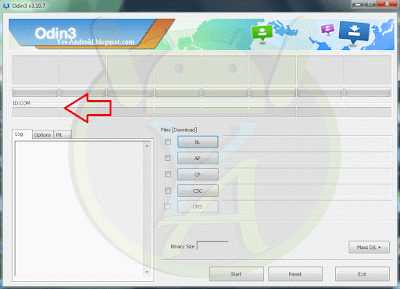
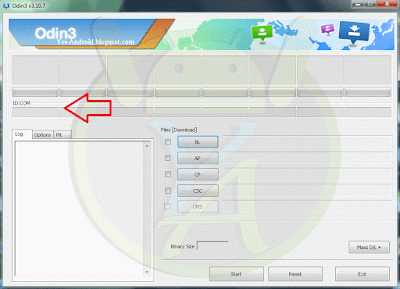
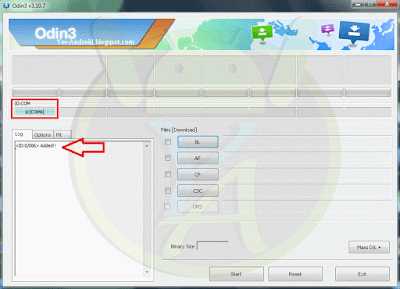
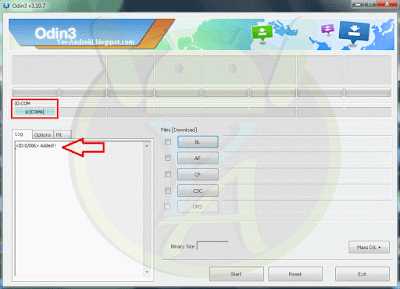
(11) Установите флажок « AP / PDA », затем щелкните «AP / PDA» и добавьте файл .tar.md5 из извлеченной папки .ZIP .
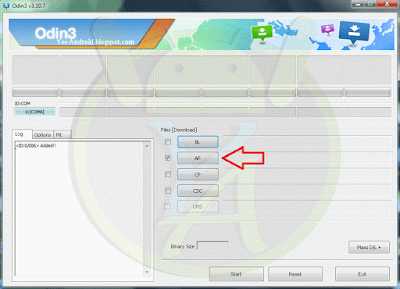
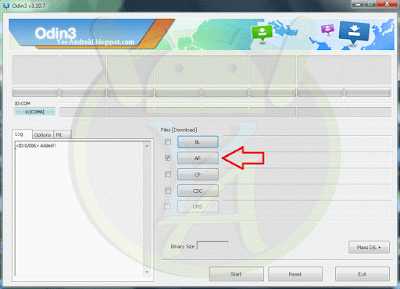
(12) Важно !!! Не помещайте ничего в раздел PIT и убедитесь, что « Re-partition » не отмечен (слева вы увидите Re-partition на вкладке Options или на вкладке PIT в более новых версиях Odin).
(13) Убедитесь, что вы отметили эти параметры только в Odin ( Auto Reboot , F. Reset Time ), см. Изображение ниже.
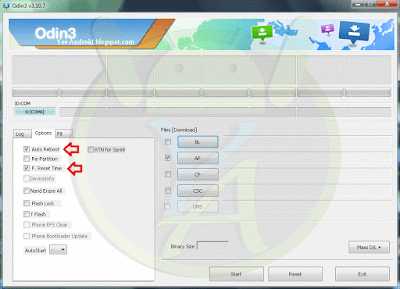
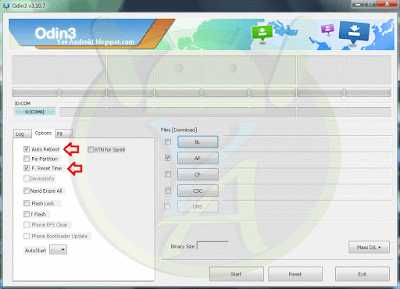
(14) Когда файл .tar.md5 загружен, вы можете нажать Старт, чтобы начать процесс установки микропрограммы.
Примечания:
- Если на вашем смартфоне Galaxy установлено Custom ROM , например Carbon ROM, Beanstalk ROM, KiquidSmooth ROM, PACman ROM, Omni ROM, Avatar ROM, AOKP ROM, SLIM ROM, ParanoidAndroid ROM , CyanogenMod ROM.. Etc , тогда он будет заменен новой стандартной прошивкой / ПЗУ.
- Если у вас какой-нибудь Custom Recovery типа CWM, TWRP Recovery , то он будет заменен новым Stock Recovery.
- Вы потеряете свой root-доступ, но не беспокойтесь, вы можете Root Galaxy Phone снова после обновления прошивки, если корневые файлы доступны для новой прошивки телефона Galaxy.
(15) Не перемещайте и не прикасайтесь к USB-кабелю во время прошивки прошивки.
(16) Наконец, вы увидите сообщение PASS !! с зеленым фоном, как показано на изображении ниже. Это означает, что обновление прошивки успешно установлено. Теперь ваше устройство должно перезагрузиться и работать с новой прошивкой.
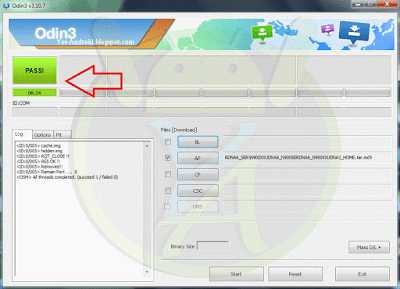
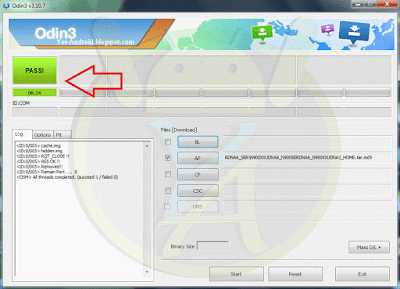
(17) Если ваше устройство зависло в загрузочном цикле , войдите в режим восстановления, одновременно нажав и удерживая кнопки (Увеличение громкости + Домой + Питание), и выберите «Очистить раздел кеша», а затем выберите « Wipe data / factory reset »и выберите« Yes delete all user data », затем выберите« Reboot system now », и ваш телефон включится в обычном режиме.
Теперь у вас должно быть последнее обновление прошивки любым способом, который я объяснил выше в этом руководстве. Если вы запутались и хотите увидеть простое руководство по обновлению Galaxy Phone, см. Следующее простое руководство (Краткое руководство) ниже. Надеюсь, у всех вас есть последнее обновление прошивки для вашего смартфона Galaxy.
Официальное руководство по обновлению прошивки
Обновление прошивки официальными методами:
Через Samsung Kies:
- Запустите Kies на вашем компьютере.
- Подключите Samsung Galaxy Phome к USB-порту компьютера через USB-кабель для передачи данных.
- Подождите, пока ваше устройство не появится в Kies.
- Щелкните имя устройства (например, SM-J110H).
- На вкладке «Информация о микропрограмме», если доступны какие-либо обновления, вы увидите сообщение «Доступна новая микропрограмма».
- Нажмите кнопку «Обновление прошивки».
Через OTA (по воздуху):
- Ваш телефон подключен к Интернету через сеть Wi-Fi - перейдите в «Настройки»> «Еще»> «О телефоне»> «Обновления программного обеспечения» и нажмите «Проверить наличие обновлений».Если есть какие-либо обновления, у вас будет сообщение «Доступно новое обновление прошивки», нажмите «Загрузить».
- После загрузки нажмите «Установить», чтобы начать процесс установки обновления прошивки.
Обновление прошивки вручную (через Odin):
- Загрузите файл .ZIP прошивки и распакуйте его.
- Загрузите Odin на свой компьютер и распакуйте его.
- Загрузите драйвер USB Samsung и установите его на свой компьютер.
- Включите режим отладки USB в параметрах разработчика на телефоне.
- Выключите телефон и войдите в режим загрузки.
- Запустите Odin на вашем ПК (запустите Odin от имени администратора).
- Подключите телефон к ПК через USB-кабель для передачи данных.
- Отметьте поле «AP / PDA» и щелкните «AP / PDA».
- Добавьте файл .tar.md5 из распакованной папки .ZIP.
- Ничего не помещайте под раздел PIT и убедитесь, что флажок «Re-partition» не установлен.
- Убедитесь, что вы отметили эти параметры только в Odin (Auto Reboot, F.Время сброса).
- Нажмите Старт, чтобы начать процесс установки прошивки.
- Не перемещайте, не дотрагивайтесь и не отсоединяйте USB-кабель, пока идет прошивка.
- Наконец вы увидите сообщение ПРОЙДИТЕ !! с зеленым фоном.
- Если ваше устройство застряло в загрузочном цикле, перейдите в режим восстановления и выберите «Очистить данные / сброс настроек», затем «Да, удалить все пользовательские данные» и перезагрузите телефон.
Это конец руководства по установке прошивки для смартфонов Samsung Galaxy .Я надеюсь, что это Руководство будет вам полезно. Теперь ваша очередь, дайте знать в комментариях, какой у вас окончательный результат ?. Не забудьте поделиться этим руководством с помощью расположенных ниже кнопок.
.
Как обновить устройства Samsung Android с помощью Samsung Kies
Сегодня в этом упомянутом ниже руководстве я покажу вам, как использовать приложение Samsung Kies на вашем MAC или ПК с Windows для обновления прошивки любого из ваших устройств Samsung Android. Samsung kies - это программное обеспечение от Samsung, которое включает в себя множество полезных функций, таких как передача данных, резервное копирование и восстановление телефона и планшетов и т. Д. Приложение работает на всех устройствах Samsung Android, будь то телефон или планшет. Сегодня мы хотели бы обсудить здесь обновление прошивки. Если вы не хотите использовать 3G-соединение или WiFi-соединение для обновления прошивки Samsung через OTA, вы можете попробовать это бесплатное приложение Samsung KIES для обновления прошивки вашего Samsung. Телефон или планшет Android.
Самая лучшая часть приложения заключается в том, что оно также позволяет делать полную резервную копию вашего устройства, например контактов, журналов вызовов, видео, музыки, сообщений, приложений, мелодий звонка и т. Д. Итак, давайте посмотрим, как приложение работает на MAC и ПК с Windows, и как обновить устройства Samsung Android с помощью Samsung Kies.
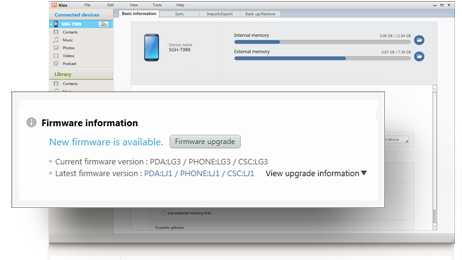 Обновление устройств Samsung Android с помощью Samsung Kies
Обновление устройств Samsung Android с помощью Samsung Kies Как обновить телефоны Samsung Android с помощью программного обеспечения Kies
Шаг 1. Чтобы начать работу, сначала загрузите приложение Samsung Kies на свой MAC или Windows. Вы можете найти ссылку для загрузки приложения в конце этого сообщения.
Шаг 2. После установки приложения в системе запустите программу Samsung Kies на рабочем столе и подключите любое устройство Samsung Android к компьютеру с помощью кабеля USB.
Шаг 3. После того, как ваше устройство подключено к KIES, вы можете легко сделать резервную копию своего устройства с помощью вкладки «Резервное копирование и восстановление» на экране приложения Samsung KIES.
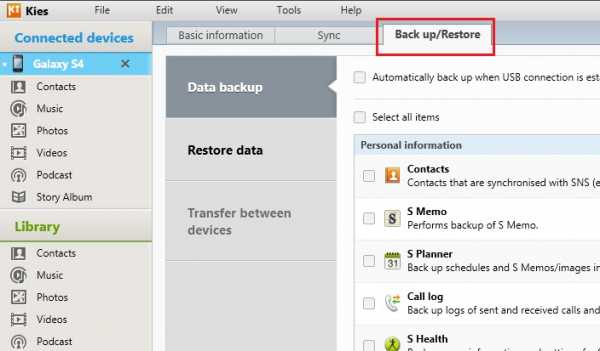 Резервное копирование и восстановление Samsung Kies
Резервное копирование и восстановление Samsung Kies Шаг 4. После создания резервной копии устройства теперь вы можете запустить процесс обновления прошивки из программы Samsung Kies.Если для вашего устройства Android доступно обновление прошивки, вы увидите опцию Обновить прошивку на экране Samsung Kies.
Шаг 5. Нажмите кнопку Firmware Upgrade , чтобы продолжить. Или вы можете сделать это вручную, выбрав Инструменты> Обновление прошивки. Если прошивка доступна для вашего устройства, вы увидите уведомление об обновлении прошивки на экране.
Шаг 6. Теперь отметьте галочкой Я прочитал всю приведенную выше информацию и запускает процесс обновления .
Шаг 7. Теперь потребуется некоторое время, чтобы обновить ваше устройство и не отключать его в данный момент.
Шаг 8. По завершении установки на вашем устройстве произойдет автоматическая перезагрузка.
Теперь обновление прошивки завершено. (Проверьте прошивку устройства - перейдите в Настройки -> Об устройстве -> Версия Android и Baseband)
Загрузите Samsung KIES здесь

HowtoRootMobile a.k.a HMR - один из крупнейших веб-сайтов по рутингу Android и пользовательским прошивкам, который обслуживает последние 5 лет. Здесь вы получите всю информацию о рутировании, кастомном восстановлении, разблокировке и кастомных прошивках.
.Часто задаваемые вопросы о портативных твердотельных накопителях Samsung | Поддержка | Samsung
T7 Touch был разработан для использования с ОС Windows и Mac OS на ПК и мобильных устройствах. При подключении к другим устройствам, T7 Touch может не распознаваться или использование его функций может быть ограничено в зависимости от уровня их поддержки. Более того, если вы включили функцию защиты паролем в T7 Touch, вы не сможете вводить свой пароль с других устройств, кроме ПК или мобильных, и, следовательно, не сможете получить доступ к данным, хранящимся на T7 Touch.Пожалуйста, отключите функцию защиты паролем перед использованием T7 Touch с такими устройствами. Например, хотя большинство последних телевизоров позволяют пользователям получать доступ к фотографиям, музыке и видеофайлам, хранящимся на внешних устройствах хранения, через порт USB, некоторые телевизоры по-прежнему не поддерживают эту функцию.
При подключении T7 Touch к телевизору, проверьте следующее:
① Подключите T7 Touch к USB-порту телевизора и откройте меню телевизора, чтобы проверить, распознает ли он T7 Touch.
→ Если не удается распознать T7 Touch, обратитесь к руководству пользователя телевизора или свяжитесь с его производителем, чтобы проверить, поддерживаются ли USB-устройства.
② Если он распознает T7 Touch, проверьте, можете ли вы открывать файлы с видео, музыкой и фотографиями, хранящиеся на T7 Touch, через телевизор.
→ Если не удается открыть файлы, проверьте, какие файловые системы телевизор поддерживает для внешних запоминающих устройств. Обратите внимание, что T7 Touch отформатирован в файловой системе exFAT перед отправкой. Если ваш телевизор поддерживает другую файловую систему, отформатируйте T7 Touch соответствующим образом.
※ Форматирование T7 Touch удаляет все хранящиеся на нем данные. Пожалуйста, сделайте резервную копию ваших данных заранее.
→ Если он соответствует требованиям к файловой системе, но вы по-прежнему не можете открывать файлы видео, музыки или фотографий, проверьте, какие расширения файлов поддерживаются телевизором. Некоторые файлы невозможно открыть, если их расширения файлов не поддерживаются телевизором.
Для получения дополнительной информации о других устройствах см. Руководства пользователя соответствующих устройств или свяжитесь с их производителями.
.